qq手机文件怎么发到微信 手机QQ上的文件怎么转发到微信
日期: 来源:小麦安卓网
qq手机文件怎么发到微信,在现代社交和通信的时代,手机成为了我们生活中不可或缺的工具,而QQ和微信作为两种常用的社交软件,更是我们日常交流的重要渠道。当我们在QQ手机上收到一些重要的文件时,却不知道该如何将它们转发到微信上。这个问题困扰着许多人。究竟QQ手机上的文件如何转发到微信呢?让我们来一起探讨一下解决的方法。
手机QQ上的文件怎么转发到微信
方法如下:
1.打开QQ,进入默认的消息界面,点击一个有文件的聊天进入。
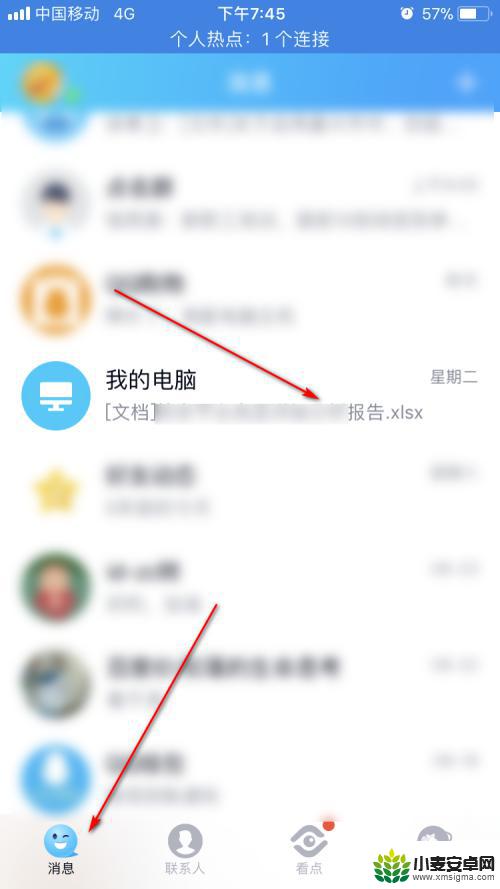
2.进入聊天界面,找到某个需要转发到微信的文件。
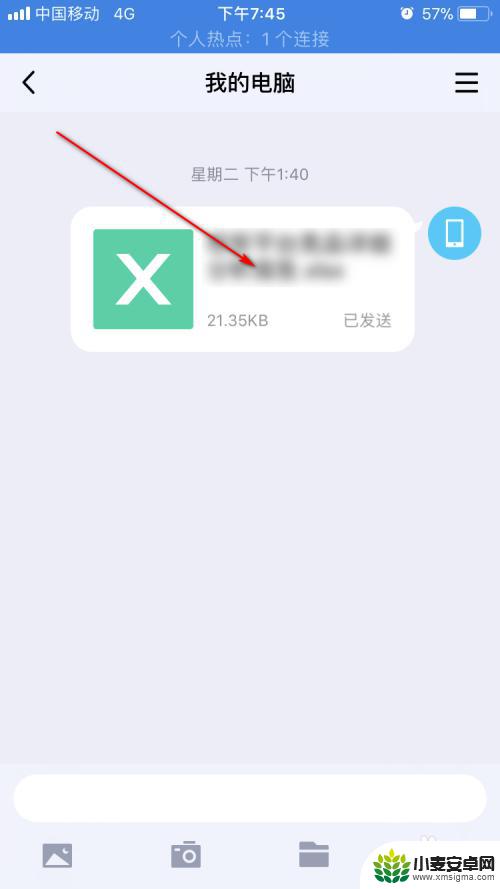
3.点击该文件,进行预览,如图所示。
4.
再点击新界面右上方的【...】,在弹出的列表里,选择【用其他应用打开】。
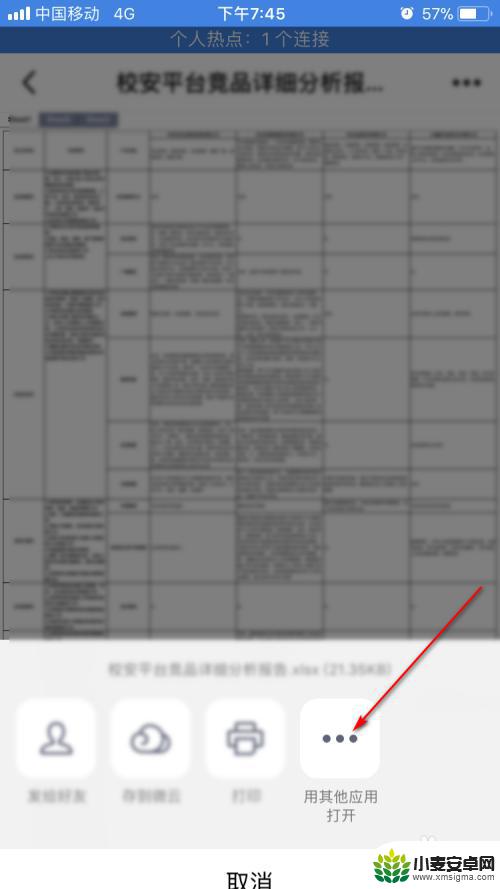
5.然后在弹出的界面里,向右滑动,找到微信图标,点击。
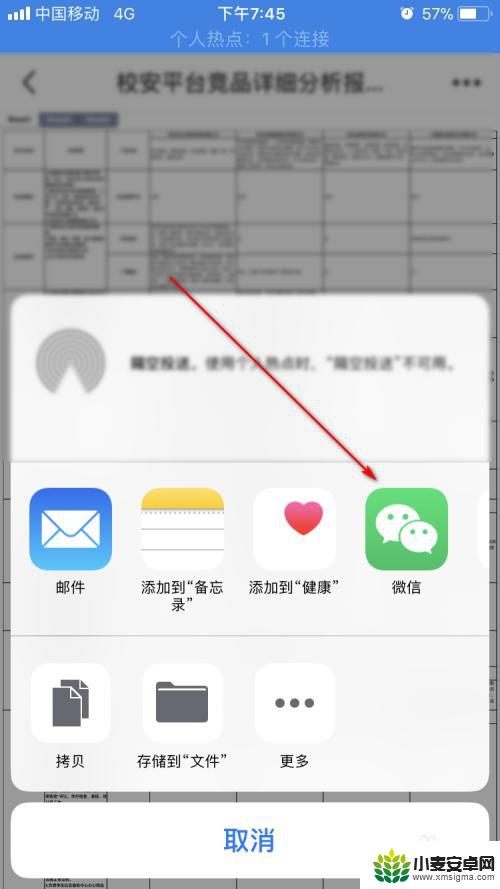
6.在新的界面,点击【发送给好友】按钮。
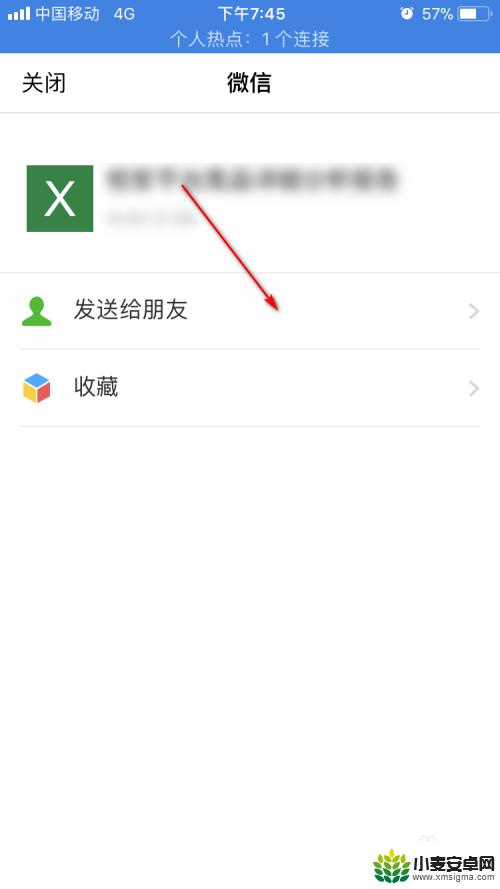
7.在新的界面,选择某个需要转发的好友。这里选择一个hay,点击【确定】。
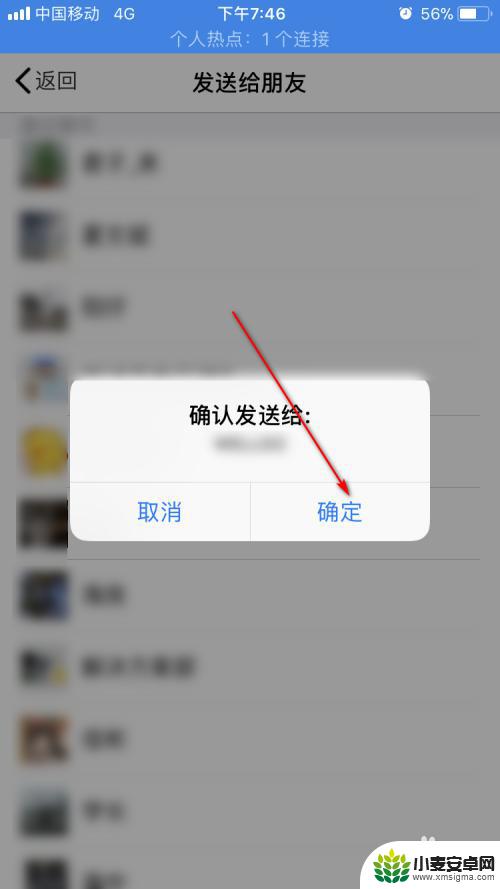
8.可以看到,界面显示“已发送”,点击【好】按钮。
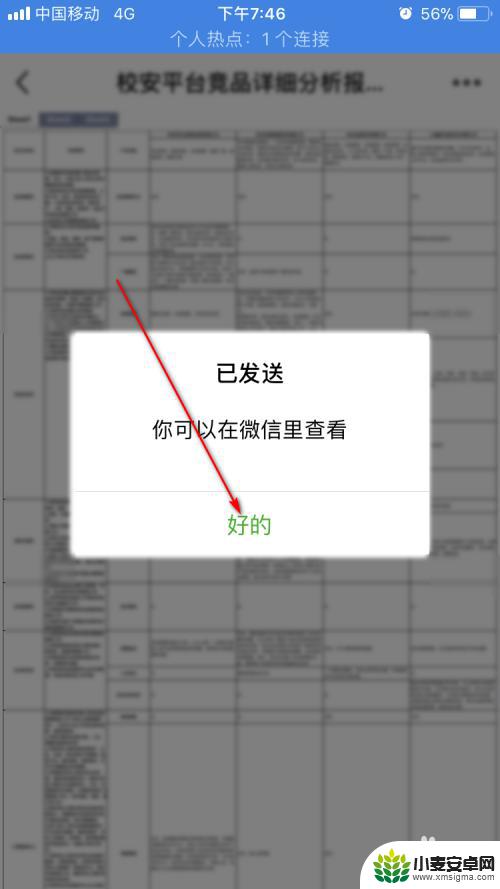
9.可以看到,我们的微信好友,成功接收到了我们的文件。
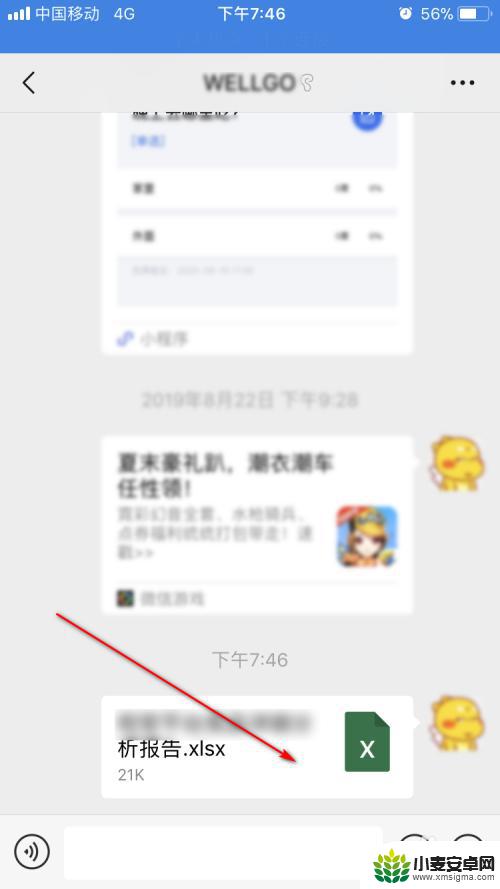
以上就是如何将QQ手机文件发送到微信的全部内容,如果你遇到了这种情况,可以尝试按照以上方法解决,希望对大家有所帮助。












